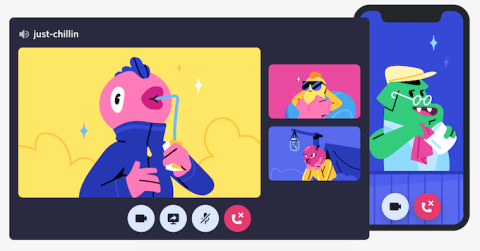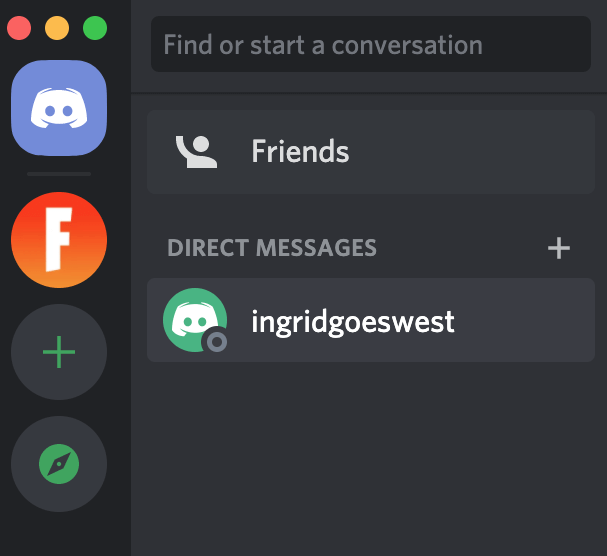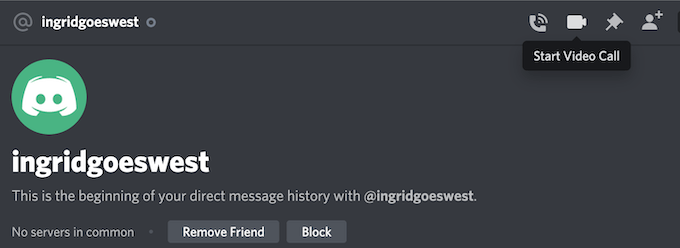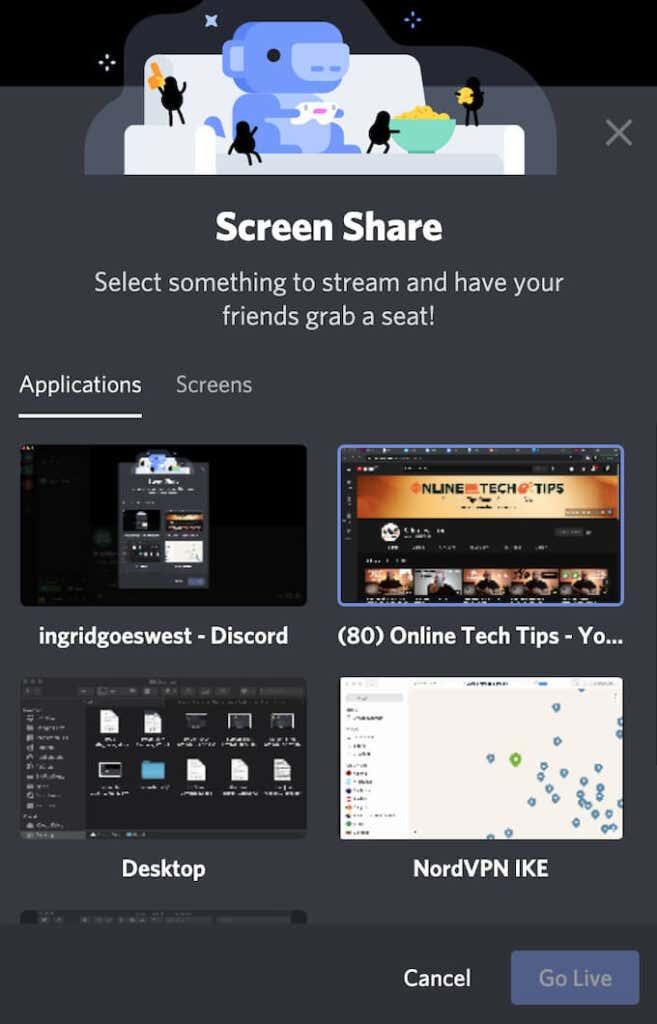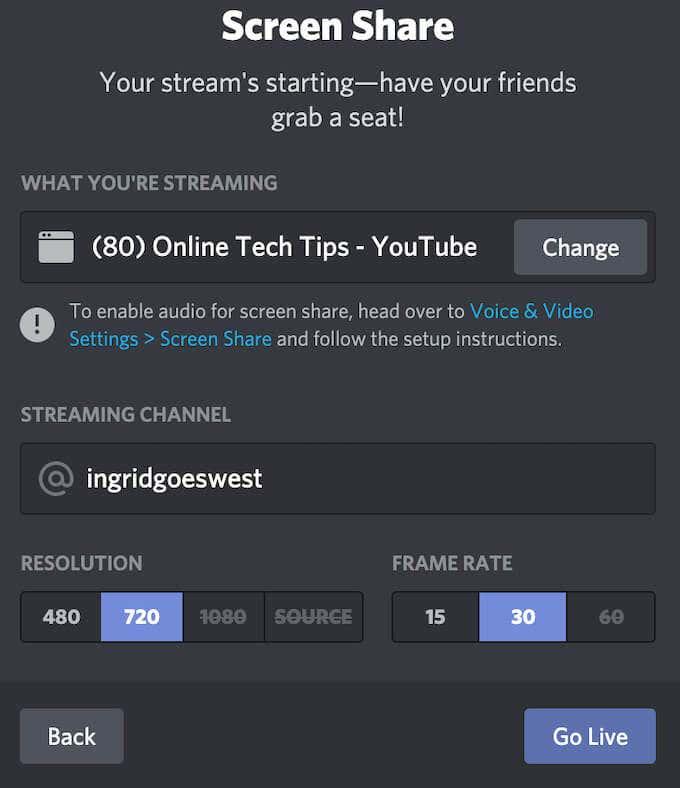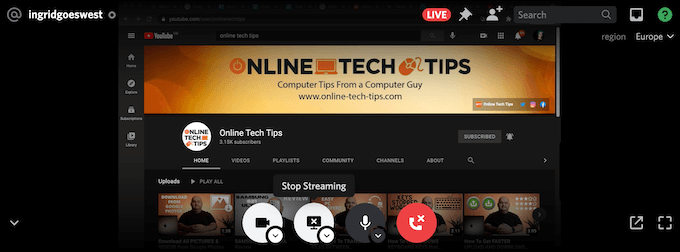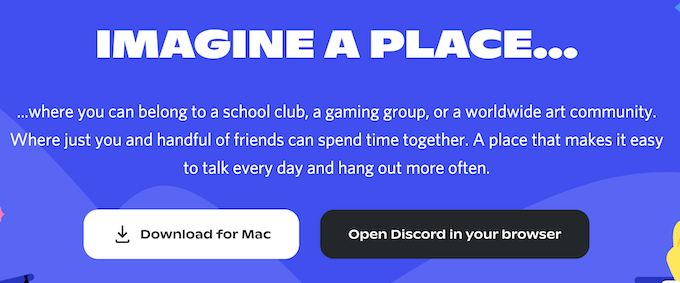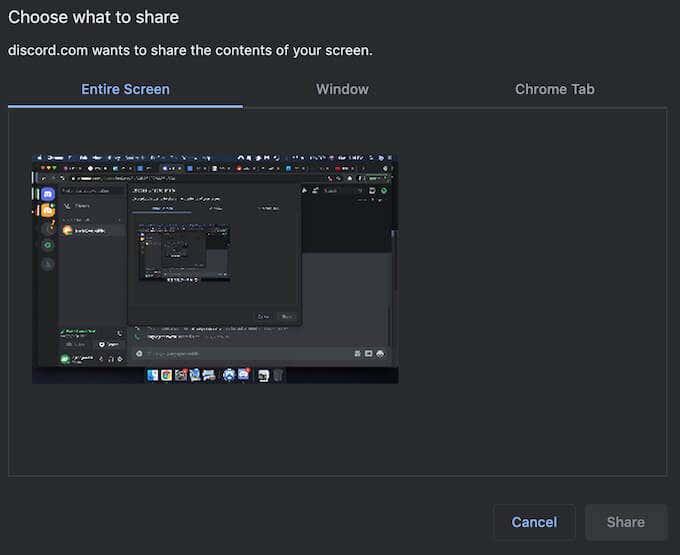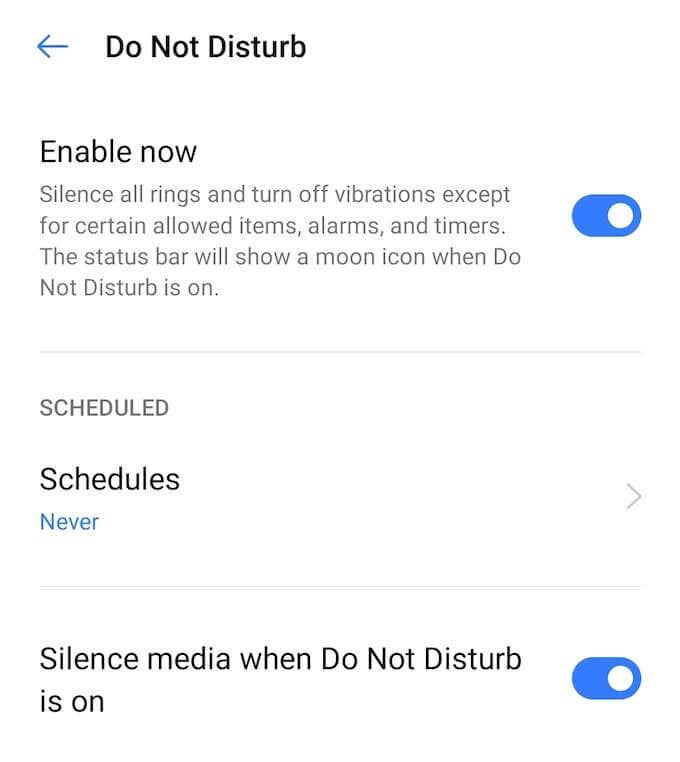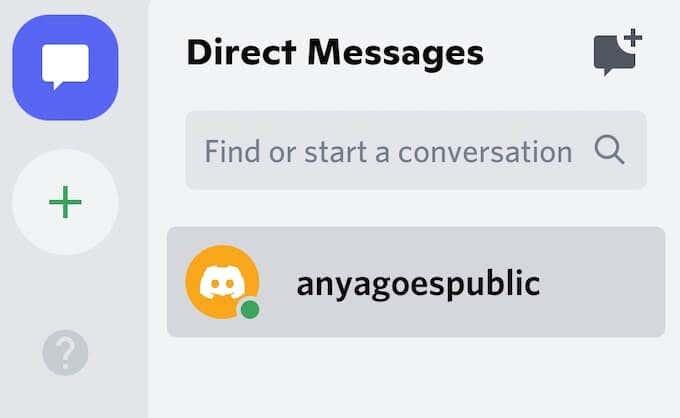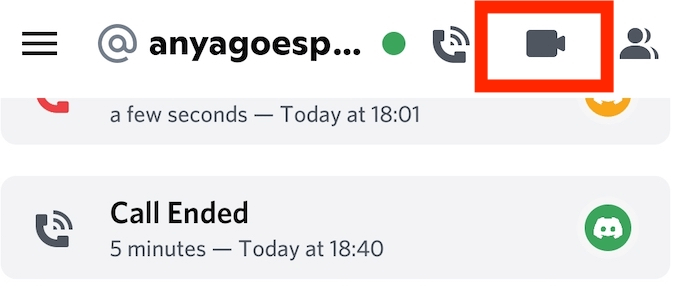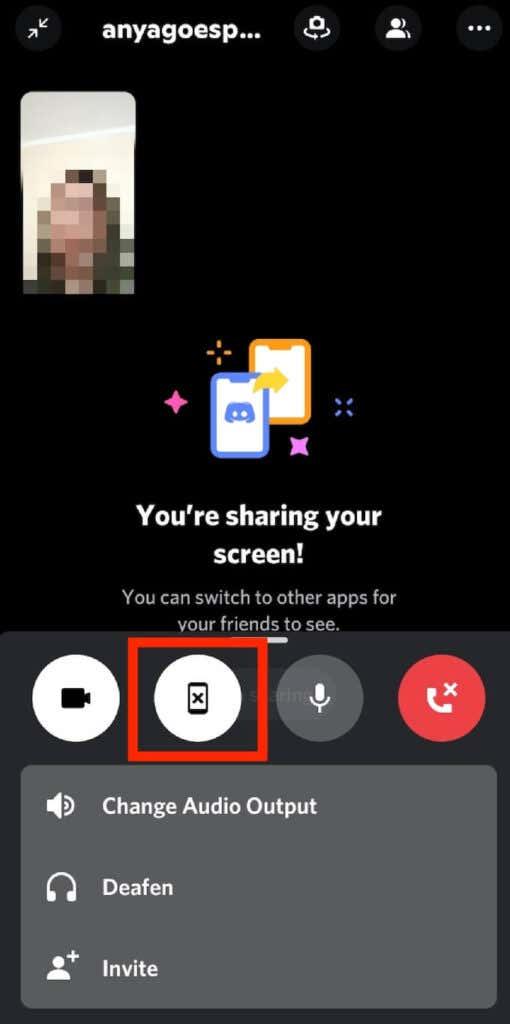Discord ialah alternatif terbaik untuk perkhidmatan panggilan persidangan seperti Zoom atau Slack . Ia percuma dan disertakan dengan semua ciri yang sama yang anda jangkakan daripada apl telekomunikasi, termasuk keupayaan untuk berkongsi skrin anda daripada desktop dan telefon pintar.
Jika anda menggunakan Discord seperti yang dimaksudkan pada mulanya – untuk tujuan permainan – perkongsian skrin akan berguna apabila anda ingin menstrim permainan anda atau menganjurkan permainan D&D dalam talian. Perkongsian skrin juga mempunyai banyak kegunaan bukan permainan. Semasa membuat panggilan video, anda boleh berkongsi dokumen Word atau Excel dengan rakan sekerja anda atau menunjukkan lokasi dalam pembentangan.
Berikut ialah cara untuk berkongsi skrin anda pada Discord daripada komputer atau mudah alih anda.

Cara Skrin Kongsi pada Discord dari Desktop
Anda boleh berkongsi skrin anda dengan mudah di Discord menggunakan ciri Panggilan Video . Kaedah ini berfungsi pada Mac & Windows, dan anda boleh berkongsi skrin anda apabila anda menggunakan apl Discord dan apabila anda menggunakan Discord dalam penyemak imbas anda.
Cara Berkongsi Skrin Anda Menggunakan Apl Discord
Untuk memulakan perkongsian skrin menggunakan apl Discord pada komputer anda, ikut langkah di bawah.
- Buka apl Discord pada komputer anda.
- Cari pengguna yang anda ingin berkongsi skrin anda pada senarai Rakan anda atau dalam Mesej Langsung jika anda sudah mempunyai sembang terbuka dengan mereka. Pilih pengguna ini.
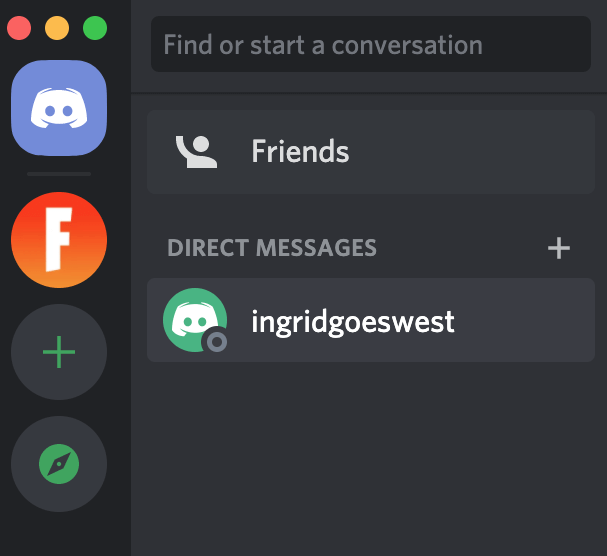
- Di penjuru kanan sebelah atas apl, pilih Mulakan Panggilan Video .
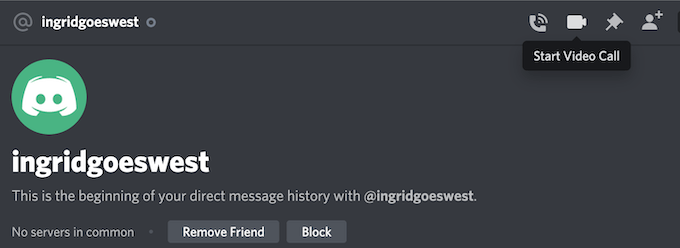
- Setelah panggilan bermula, pilih Kongsi Skrin Anda untuk memulakan perkongsian skrin.

Anda akan melihat pop timbul menu Kongsi Skrin. Di sini anda boleh memilih hanya untuk berkongsi salah satu Aplikasi yang anda jalankan. Pilihan ini lebih baik apabila anda ingin menstrim permainan anda atau menonton video YouTube bersama-sama. Sebagai alternatif, pilih Skrin untuk berkongsi keseluruhan skrin anda dengan pengguna lain.
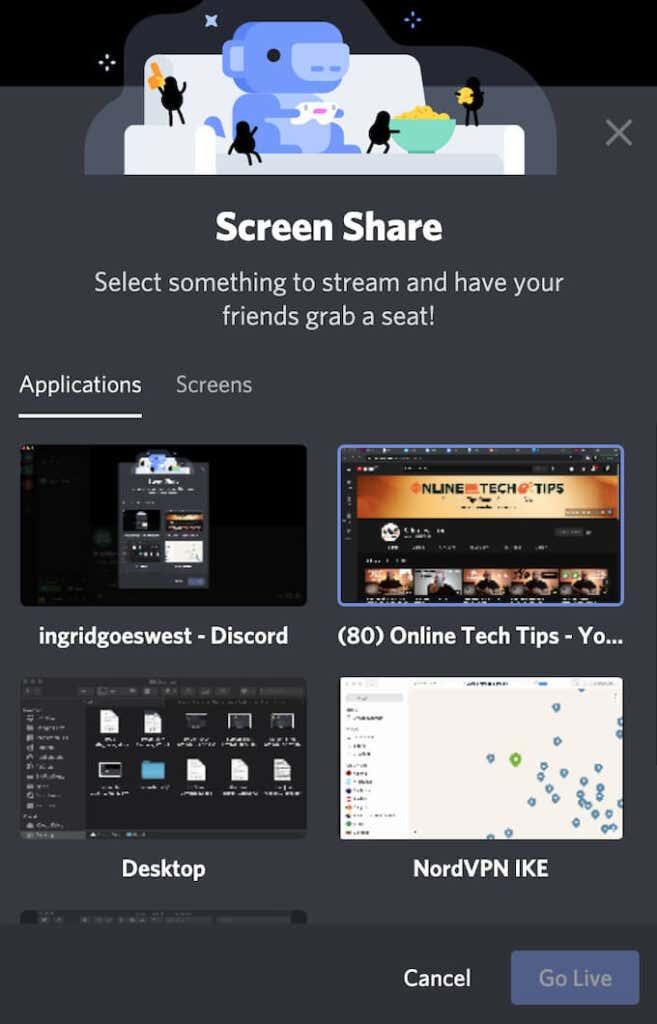
- Selepas memilih mod perkongsian skrin, semak semula sama ada anda berkongsinya dengan saluran penstriman yang betul. Anda juga boleh memilih Resolusi dan Kadar Bingkai yang anda mahukan.
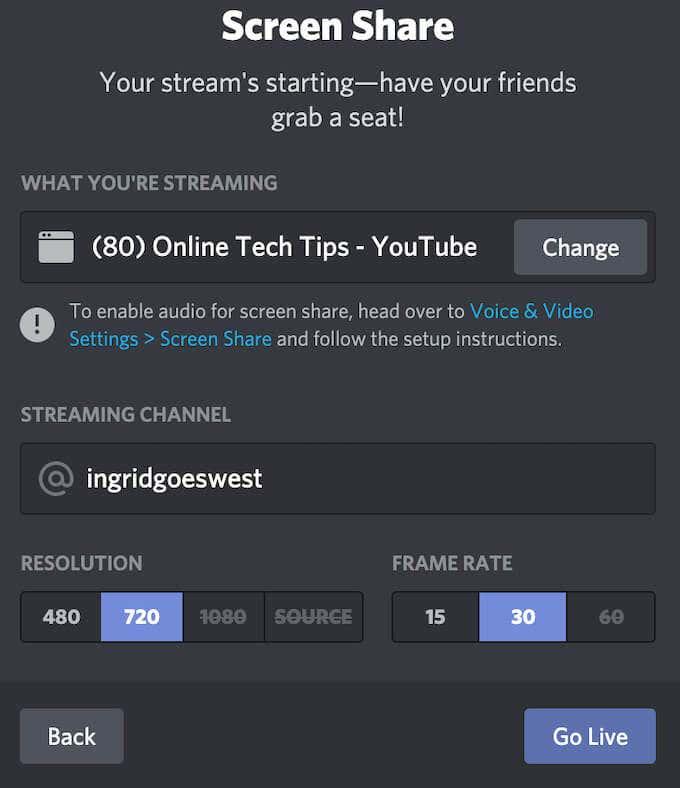
- Pilih Siaran Langsung untuk memulakan perkongsian skrin.
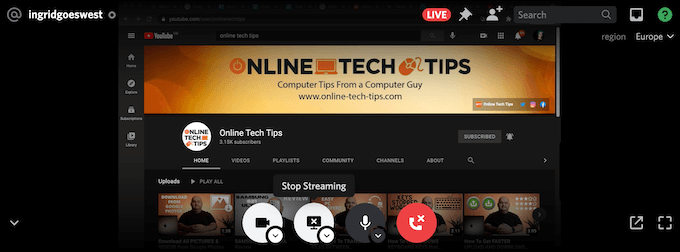
Anda boleh menjeda atau berhenti berkongsi skrin anda pada bila-bila masa semasa panggilan video. Untuk berbuat demikian, pilih Hentikan Penstriman , dan anda akan beralih daripada perkongsian skrin kepada berkongsi video daripada kamera web anda dengan saluran sebaliknya.
Cara Skrin Kongsi pada Discord Dengan Penyemak Imbas Anda
Jika anda lebih suka menggunakan Discord dalam penyemak imbas anda, anda juga boleh berkongsi skrin anda dari tapak tersebut. Untuk memulakan perkongsian skrin pada Discord menggunakan penyemak imbas anda, ikut langkah di bawah.
- Pergi ke Discord.com dan pilih Buka Discord dalam penyemak imbas anda .
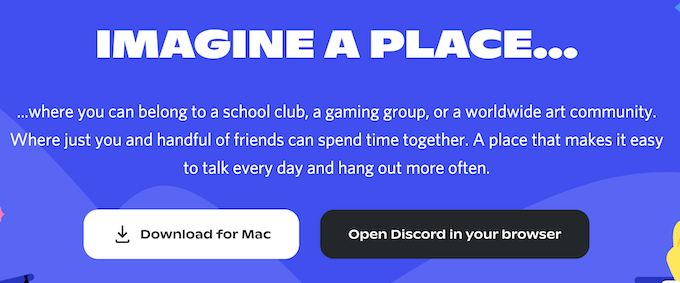
- Cari pengguna yang anda ingin berkongsi skrin anda dalam senarai Rakan anda atau dalam Mesej Langsung jika anda sudah mempunyai sembang terbuka dengan mereka. Pilih pengguna ini.
- Di penjuru kanan sebelah atas tetingkap, pilih Mulakan Panggilan Video .
- Setelah panggilan bermula, pilih Kongsi Skrin Anda untuk memulakan perkongsian skrin.
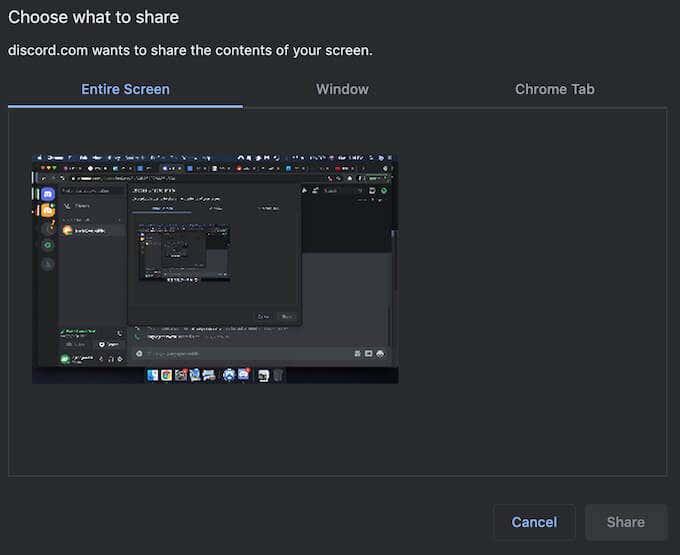
Dalam kes ini, menu pop timbul adalah berbeza dan mempunyai lebih banyak pilihan. Di bawah Pilih perkara yang hendak dikongsi , anda boleh memilih untuk berkongsi Keseluruhan Skrin anda , satu Tetingkap (untuk berkongsi kandungan hanya satu aplikasi) atau Tab Chrome . Apabila berkongsi Tab Chrome yang dipilih, anda juga mendapat pilihan untuk Kongsi audio .
- Selepas anda memilih mod perkongsian skrin, pilih Kongsi untuk mula berkongsi skrin anda.
Jika anda ingin menjeda atau berhenti berkongsi skrin anda pada bila-bila masa semasa panggilan video, pilih Hentikan Penstriman . Ini akan menghentikan perkongsian skrin dan beralih kepada kamera web anda sebaliknya.
Cara Berkongsi Skrin Anda pada Discord dari Mudah Alih
Discord membolehkan anda berkongsi skrin anda dari telefon pintar anda juga. Walau bagaimanapun, tiada pilihan untuk memilih bahagian skrin atau apl yang hendak dikongsi. Sebaliknya, pengguna lain akan melihat keseluruhan skrin anda dalam masa nyata. Mereka akan melihat sebarang pemberitahuan atau mesej yang anda terima semasa panggilan.
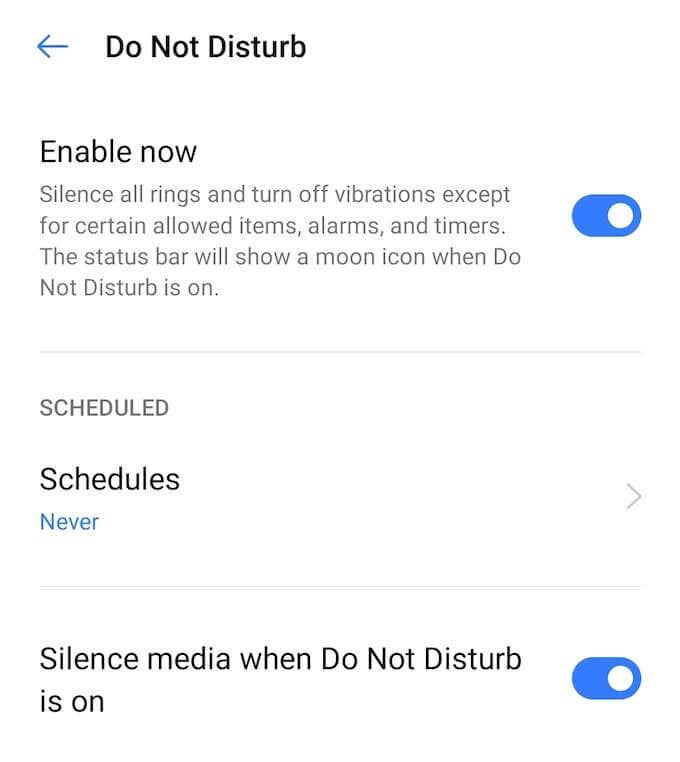
Untuk mengelakkan daripada menunjukkan sebarang maklumat sensitif, pastikan anda menutup mana-mana apl yang anda tidak mahu bertukar secara tidak sengaja dan dayakan mod Jangan Ganggu pada telefon pintar anda untuk menyenyapkan pemberitahuan. Kemudian teruskan untuk memulakan panggilan video Discord anda.
Cara Perkongsian Skrin Menggunakan Apl Mudah Alih Discord
Sebelum anda meneruskan, pastikan apl Discord anda dikemas kini dan anda telah memasang versi terkini pada telefon anda. Untuk memulakan perkongsian skrin pada Discord daripada telefon pintar anda, ikut langkah di bawah.
- Buka apl Discord pada telefon anda.
- Cari pengguna yang anda ingin berkongsi skrin anda dan mulakan sembang dengan mereka.
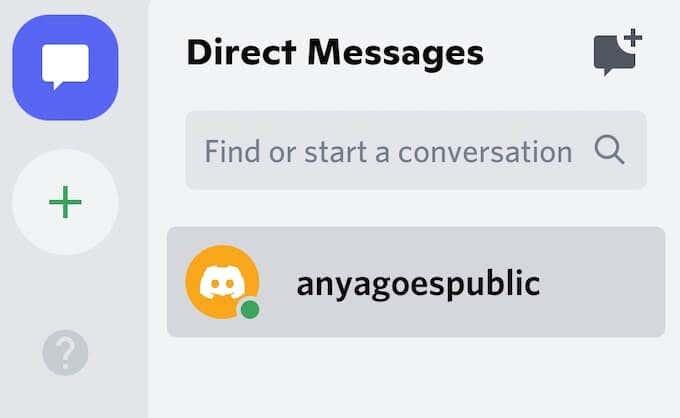
- Di penjuru kanan sebelah atas apl, pilih Mulakan Panggilan Video .
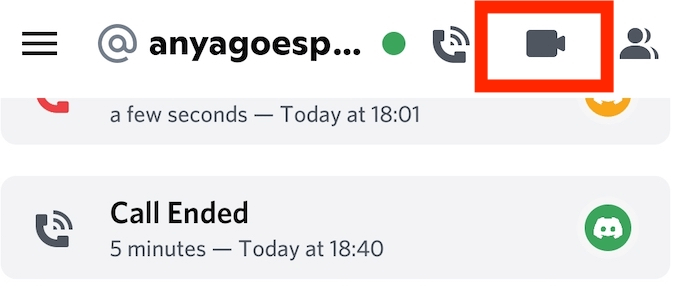
- Setelah panggilan bermula, pilih Kongsi Skrin Anda . Discord kemudiannya akan meminta kebenaran anda untuk merakam atau menghantar skrin anda. Pilih Mula sekarang untuk memulakan perkongsian skrin.
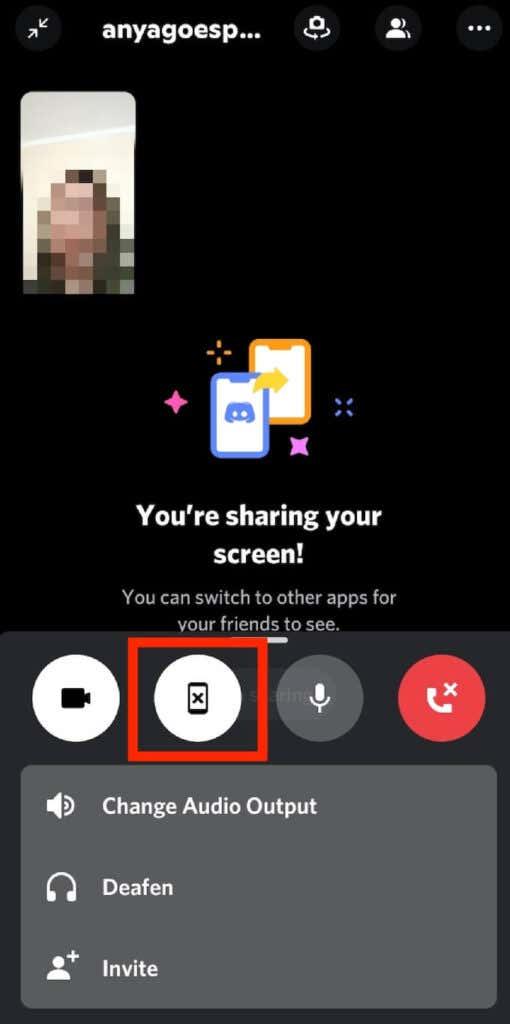
Discord kemudiannya akan memaparkan mesej skrin Anda berkongsi anda . Hanya tukar kepada apl lain yang anda mahu strim untuk pengguna lain. Untuk menjeda atau berhenti berkongsi skrin anda pada bila-bila masa semasa panggilan video, buka Discord dan pilih Hentikan perkongsian . Video kemudiannya akan bertukar kembali kepada paparan daripada kamera anda.
Bagaimana jika Perkongsian Skrin pada Discord Tidak Berfungsi?
Keupayaan untuk berkongsi skrin anda dengan orang lain adalah berfaedah. Perkongsian skrin boleh berguna apabila anda ingin berkongsi permainan anda atau menunjukkan perisian yang anda gunakan kepada orang lain. Jika anda mendapati ciri ini tidak berfungsi pada Discord, anda boleh menyelesaikan masalah dan mengetahui puncanya.